Jak uzyskać dostęp do chmury Samsung
Co wiedzieć
- Aby uzyskać dostęp do chmury Samsung, przejdź do Ustawienia > Chmura i konta > Samsung chmura > Ustawienia > Ustawienia synchronizacji i automatycznego tworzenia kopii zapasowych.
- Aby włączyć synchronizację, przesuń przełącznik w położenie Na dla każdego typu danych.
- Możesz również uzyskać dostęp do portalu internetowego Samsung Cloud za pośrednictwem przeglądarki internetowej.
W tym artykule wyjaśniono, jak uzyskać dostęp do chmury Samsung Cloud na urządzeniach Samsung Galaxy z systemem Android 7.0 (Nougat) lub nowszym. Wyjaśnia również, jak synchronizować, tworzyć kopie zapasowe, przywracać i usuwać dane.
Jak uzyskać dostęp do chmury Samsung na Samsung Galaxy?
Samsung Cloud to bezpłatna usługa tworzenia kopii zapasowych dostępna dla większości smartfonów i tabletów Samsung Galaxy. Chociaż jest w stanie przechowywać duże ilości danych, Samsung Cloud nie jest przestrzenią online do przesyłania, udostępniania i pobierania plików. Zamiast tego Samsung Cloud umożliwia szybkie odzyskanie ustawień i danych urządzenia w przypadku utraty urządzenia lub
-
Otwórz swój telefon Ustawienia i przejdź do Chmura i konta > Samsung chmura.
Możesz zostać poproszony o zalogowanie się przy użyciu swojego Konto Samsung lub załóż nowe konto.
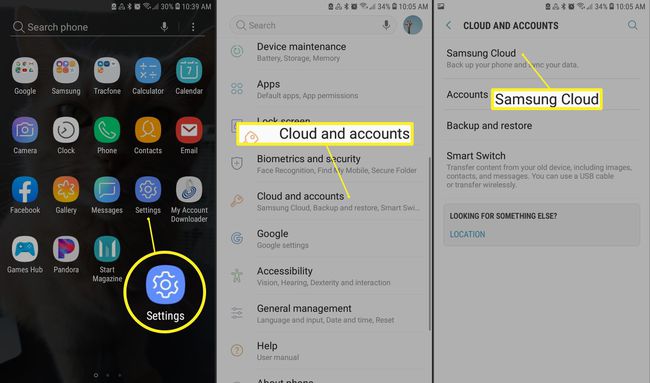
-
Stuknij w trzy kropki w prawym górnym rogu i wybierz Ustawienia z menu, które się pojawi, a następnie dotknij Ustawienia synchronizacji i automatycznego tworzenia kopii zapasowych.
Uzyskiwać Synchronizacja i tworzenie kopii zapasowych podczas roamingu aby umożliwić synchronizację przez sieć komórkową. Pozostaw tę opcję wyłączoną, aby oszczędzać dane mobilne i zezwalać na synchronizację tylko przez Wi-Fi.
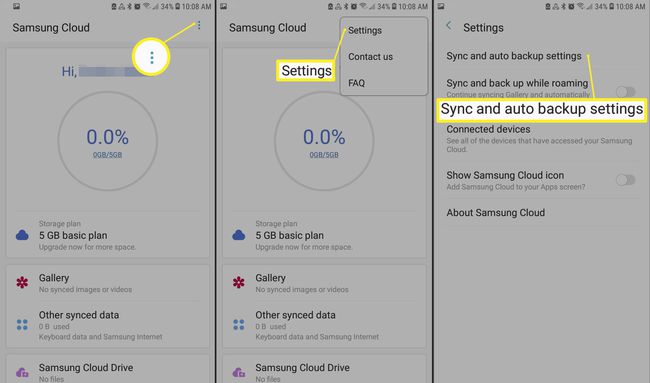
-
Pod Synchronizuj przewiń w dół i przesuń przełącznik na Na dla każdego typu danych, które chcesz zsynchronizować.
Uzyskiwać Synchronizuj teraz aby ręcznie zsynchronizować wybrane dane.
-
Uzyskiwać Automatycznego tworzenia kopii zapasowych, a następnie przewiń w dół i przesuń przełącznik na Na dla każdego typu danych, których kopię zapasową chcesz utworzyć, takich jak Kalendarz, Łączność, lub Galeria.
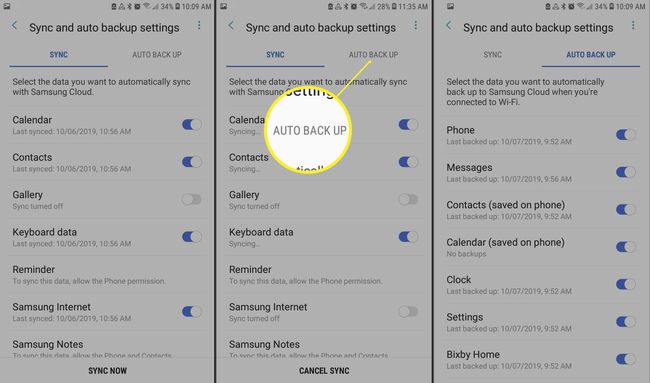
-
Wróć do głównego menu Samsung Cloud i dotknij swojej nazwy u góry, aby zobaczyć, ile miejsca jest dostępne i ile używasz. Aby ręcznie wykonać kopię zapasową danych, przewiń w dół i dotknij Utwórz kopię zapasową tego telefonu.
Na niektórych urządzeniach możesz wybrać opcje sieciowe do synchronizowania zdjęć, dotykając Galeria.
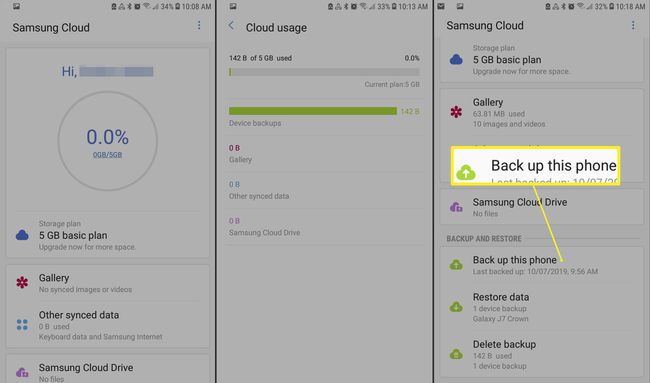
Jak usunąć pojedyncze zdjęcie z chmury Samsung?
Po skonfigurowaniu konta Samsung Cloud możesz usuwać z urządzenia mobilnego obrazy, których nie chcesz już mieć w chmurze. Otworzyć Galeria aplikacji i wybierz zdjęcie, które chcesz usunąć, a następnie dotknij kosza i dotknij Kasować.
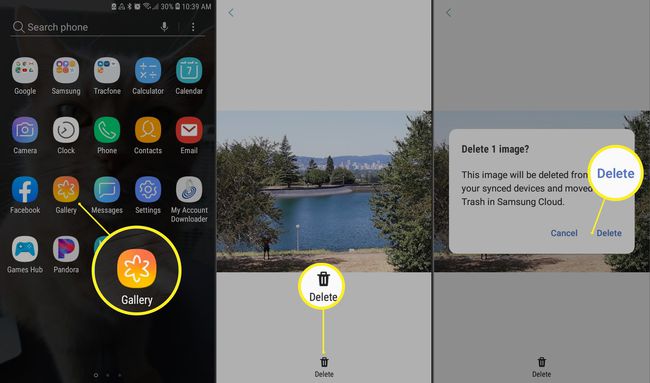
Użycie tej metody spowoduje również usunięcie obrazu z Zdjęcia Google i wyślij go do kosza Samsung Cloud. Obecnie nie można wyświetlać ani pobierać pojedynczych plików w Samsung Cloud lub Trash. Jeśli chcesz usunąć cenione zdjęcie z Samsung Cloud, zachowując je na własny użytek, najpierw zapisz je na karcie SD.
Jak usunąć każde zdjęcie z chmury Samsung?
Jeśli chcesz pozbyć się wszystkich zdjęć z Samsung Cloud, otwórz Samsung Cloud i wybierz Galeria > Usuń wszystkie dane Galerii z Samsung Cloud > Usuń i wyłącz synchronizację.
Chociaż zostały usunięte z Samsung Cloud, zdjęcia powinny pozostać na urządzeniu Galaxy zarówno w Galerii, jak iw Zdjęciach Google.
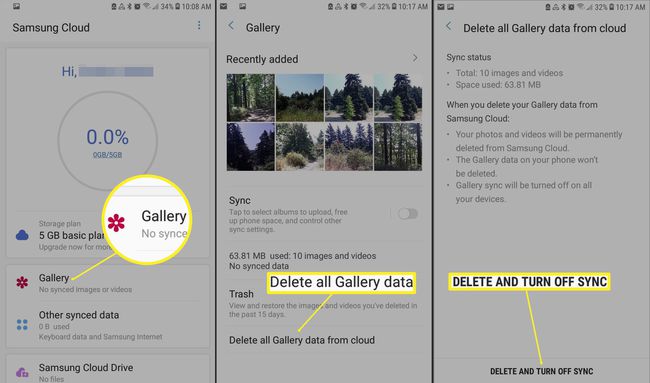
Jak przywrócić dane z chmury Samsung
Aby przywrócić niektóre lub wszystkie dane i ustawienia z urządzenia Galaxy, otwórz Samsung Cloud i przewiń w dół, aby wybrać Przywróć dane. Wybierz dane, które chcesz przywrócić (lub wybierz Zaznacz wszystko), a następnie dotknij Przywrócić.
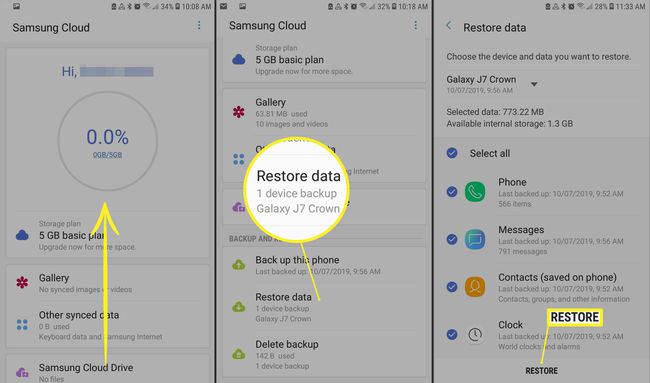
Jak uzyskać dostęp do chmury Samsung w Internecie?
Aby uzyskać dostęp do chmury Samsung z komputera za pośrednictwem przeglądarki internetowej, zaloguj się za pomocą Portal internetowy Samsung Cloud aby zobaczyć zdjęcia, filmy i inne pliki ze wszystkich swoich urządzeń Galaxy.
Co obsługuje pamięć masowa Samsung w chmurze?
Samsung Cloud obsługuje tworzenie kopii zapasowych, synchronizację i przywracanie następujących elementów na włączonych urządzeniach:
- Układ ekranu głównego, ustawienia systemowe, zakładki, rejestr połączeń i konta e-mail w urządzeniu Galaxy.
- Ustawienia aplikacji i dane wstępnie załadowanych aplikacji Samsung, takich jak Kalendarz, Samsung Internet, Kontakty i Samsung Notes.
- Dane użytkownika, takie jak dokumenty, zdjęcia, muzyka i filmy.
Samsung Cloud obsługuje również do 15 GB bezpłatnego miejsca. Poza tym Samsung oferuje płatne opcje dodatkowej pamięci dla niektórych modeli urządzeń niektórych operatorów.
Czego Samsung Cloud Storage nie obsługuje
Samsung Cloud nie jest idealny i przed skorzystaniem z usługi należy pamiętać o kilku kwestiach:
- Pierwotnie Samsung obsługiwał dane z aplikacji innych firm. W styczniu 2018 r. Samsung ogłosił zakończenie wsparcia dla danych aplikacji firm trzecich, a także zamiar rozpoczęcia usuwania takich danych z usługi.
- Samsung Cloud nie obsługuje danych na Karty SD.
- Usługa Samsung Cloud nie jest dostępna na urządzeniach Galaxy firmy Verizon.
- Usługa Samsung Cloud nie jest obsługiwana przez żadnego operatora w modelach starszych niż Seria Galaxy 6, Galaxy J3 i J7, Galaxy Note 4 Series lub Galaxy Tab A i Tab S2.
Dostęp do pamięci Samsung Cloud można uzyskać tylko z obsługiwanego urządzenia Galaxy. Dokładne funkcje Samsung Cloud różnią się w zależności od modelu urządzenia, operatora sieci bezprzewodowej i wersji Androida.
Wśród urządzeń obsługujących Samsung Cloud możliwość tworzenia kopii zapasowych i synchronizacji różnych typów danych Samsung może się różnić; kopie zapasowe mogą być ograniczone na przykład do Kontaktów i Kalendarza. Ponadto możesz być w stanie synchronizować niektóre typy danych w sieci Wi-Fi lub sieci komórkowej, ograniczając się do Wi-Fi w przypadku innych rodzajów danych.
